Hirdetés
Tehát kíváncsi vagy a Linuxra, és hallotta, hogy az Ubuntu remek hely a kezdéshez? Talán már hallottál az Ubuntust, és fogalmam sincs erről a Linux nevű ügyről? Akárhogy is, a megfelelő helyre jöttél. Ez az útmutató mindent megtanít, amit tudnia kell az Ubunturól, könnyen érthető nyelven.
Az Ubuntu egy ingyenes és nyílt forráskódú operációs rendszer, több millió felhasználóval. Ez egyben etosz, együttműködési projekt és mindenekelőtt egy közösség.
Ha ezt az útmutatót olvassa, valószínűleg érdekli az érdeklődés távolodik a szabadalmaztatott operációs rendszerektől 6 dolog, amit az Ubuntu jobb, mint a WindowsNéhányan úgy gondolják, hogy az Ubuntu rosszindulatú - de az igazság az, hogy az Ubuntu ugyanolyan könnyen használható, mint a Windows. Valójában számos dolog van, amit az Ubuntu jobb, mint a Windows 10. Olvass tovább
például a Windows és a MacOS. Lehet, hogy már telepítette az Ubuntu alkalmazást, és nem biztos benne, hová menjen onnan. Akárhogy is, a kemény rész mögötted van. Már eldöntötte, hogy hajlandó kipróbálni valami újat. Itt az ideje, hogy élvezze az utazást.Mi az Ubuntu?
Ubuntu van egy ingyenes asztali operációs rendszer. A Linuxon alapul, egy hatalmas projekt, amely lehetővé teszi, hogy világszerte emberek milliói futtassanak gépeket ingyenes és nyitott szoftverekkel mindenféle eszközön 5 meglepő módon a Linux megváltoztatja a világotA népszerű webhelyek elhelyezésétől a tudomány és az űrutazás jövőjéig a Linux tovább segíti világunk fejlődését és az univerzum megértését. Olvass tovább . A Linux számos formában és méretben kapható, az Ubuntu az asztali és laptopok legnépszerűbb iterációja.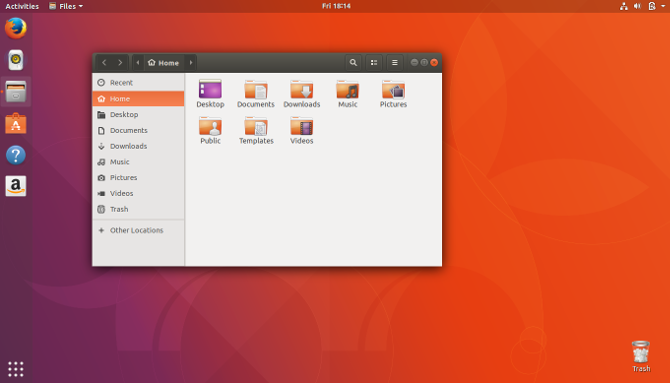
Amikor azt mondom, hogy „ingyenes”, nem csak a költségekre utalok. A szabadságról is beszélek. A legtöbb szabadalmaztatott szoftvertől (például a Windows és a macOS) szemben a szabad és a nyílt forráskódú szoftver lehetővé teszi a kód szerkesztését, a kívánt számú példány telepítését és a program terjesztését, ahogy tetszik. Nem kell fizetnie azért, hogy felhasználják az engedélyt. Tehát az Ubuntu nem csak ingyenesen tölthető le, hanem az is ingyenesen használhatja, ahogy tetszik 5 ok, amiért a szoftvernek szabadnak és nyílt forrásúnak kell lennieAz ingyenes szoftver nem csak azt jelenti, hogy fizetés nélkül használnia kell az alkalmazást vagy a játékot. A hosszú élet, a magánélet, a tulajdonjog és még sok másról szól! Olvass tovább .
Hogyan lehet szabad az Ubuntu?
A Windows és a macOS uralja az asztali környezetet az egész világon. A Microsoft és az Apple fejleszti ezeket a rendszereket, és profitál azáltal, hogy eladja az operációs rendszereket vagy azokat futtató eszközöket neked és nekem.
Az ingyenes és a nyílt forráskódú asztali számítógépek más modellt használnak. A szoftver sok különböző fejlesztőtől származik, amelyek az egész világon elterjedtek. Bárki szabadon összerakhatja ezeket az alkatrészeket, ahogy akarják egyetlen vállalkozás sem rendelkezik a teljes ökoszisztéma felett Ki készítette a Linuxot és miért ingyenes?A Linux a világon a legszélesebb körben használt ingyenes és nyílt forráskódú operációs rendszer. A kereskedelmi alternatívákkal ellentétben senki vagy társaság nem vehet fel hitelt. De miért ingyenes? És ki mögött a Linux? Olvass tovább .
Amikor valaki a Linux kernelt a funkcionális asztali élmény biztosításához szükséges szoftverrel csomagolja, a végeredményt Linux operációs rendszernek nevezzük rendszer vagy „elosztás”. 1993-ban egy Ian Murdock nevű ember pontosan ezt a projektet indította el, és Debiannak nevezte őt és akkori barátnőjét, Debra. Ez a projekt teszteli a szoftvert, és mások számára letölthetővé teszi. Gyorsan virágzott egy hatalmas közösséggé.
Egy évtizeddel később, 2004-ben, a Canonical nevű cég létrehozta az Ubuntut a Debian projektből származó kód felhasználásával. Mivel a szoftver ingyenes és nyílt forráskódú, a Canonical ezt akár szabadon is megteheti ösztönözte nak nek. Manapság sok projekt az Ubuntu-ra épül, mint például a népszerű alternatív Elementary OS Ideje kipróbálni valami újat: Elemi OS LokiAz elemi operációs rendszer nem a tipikus Linux disztribúció. Egyesek szerint ez egyáltalán nem disztró. De vajon az Elementary valóban használható alternatíva-e a Windows és a MacOS számára, amint azt a fejlesztők állítják? Olvass tovább . Ez mind tökéletesen rendben van. Ubuntu annyira megy, hogy ezt a szövetkezeti szellemet a nevében rögzítse:
„Az Ubuntu egy ősi afrikai szó, amely az„ emberiség mások számára ”kifejezését jelenti. Ez azt is jelenti, hogy„ én vagyok, ami vagyok, mert mindannyian vagyunk. ”” - ubuntu.com
Az Ubuntu korai célja az volt, hogy az emberiség és a közösség szellemét a számítógépek világába hozza. Ezt kissé kevésbé hangsúlyozzák most, amikor a Canonical inkább vállalati irányba helyezte a hangsúlyt, de az Ubuntu felhasználók felé továbbra is mélyen meggyőződése, hogy a szoftvereknek mindenki számára szabadon hozzáférhetőnek kell lenniük, tekintet nélkül a nyelvre, a fogyatékosságra vagy a nyelvre jövedelem.
Kanonikus és az Ubuntu közösség
Az Ubuntut a Canonical Ltd. nevű magántulajdonban lévő társaság kezeli és finanszírozza. A Canonical-t 2004-ben alapította (és finanszírozta), dél-afrikai vállalkozó, Mark Shuttleworth. Ubuntu mellett Shuttleworth arról is ismert, hogy milliókat értékesített az általa alapított társaságnak a VeriSign számára, majd később meglátogatta a Nemzetközi Űrállomást.
A Canonical díj ellenében támogatást nyújt az Ubuntut használó cégek számára. Ebből a támogatásból származó bevétel azután az Ubuntu folyamatos fejlesztésére irányul. A Canonical székhelye Londonban található, de kisebb irodái vannak Kanadában, Tajvanon és az Egyesült Államokban.
A Canonical szerepe a következő:
- Az Ubuntu új verzióinak kiadása hathavonta
- A biztonság koordinálása
- Szerverek tárolása az Ubuntu online közösségéhez
A Canonical különféle felhőkezelő eszközöket és szolgáltatásokat is kínál. Ez nem érinti az Ubuntut az asztalon, de a munka az emberek és a vállalatok számára hasznos, akik Ubuntut használnak a szerverekre.
Mint már korábban említettem, a Canonical nem hozza létre vagy tartja karban az Ubuntun belüli szoftverek nagy részét. Ez a FOSS szélesebb közösségéből származik. Ubuntu nem csak így élvezi a nem alkalmazottakat. Az emberek szerte a világon szabadon megosztják idejüket és képességeiket, hogy:
- Tesztelje a szoftverhibákat
- Írja be a felhasználói dokumentációt
- Tervezési grafika
- Adjon felhasználói visszajelzéseket
- Válaszoljon kérdésekre és nyújtson támogatást (például a Kérdezd Ubuntut)
- Hirdessétek
Ha segíteni akarsz, tudsz!
Ubuntu és Linux
Az Ubuntu a legnépszerűbb Linux alapú asztali operációs rendszer 8 ok, amiért érdemes ragaszkodnia az Ubuntu LinuxhozHasználja az Ubuntu alkalmazást, és úgy érzi, hogy a fejlesztők elveszítik érdeklődését? Számos oka van az Ubuntu mint Linux felhasználó ragaszkodásának. Olvass tovább . Felmerül a kérdés: mi a Linux?
A Linux egy kernel Mi a kernel Linuxban és hogyan ellenőrizheti verzióját?A Linux egy operációs rendszer, igaz? Nos, nem pontosan! Valójában ez egy kernel. De mi a Linux kernel? Olvass tovább , amely minden operációs rendszer központi eleme, és lehetővé teszi a szoftverek számára a hardverrel való kommunikációt. A kernel önmagában nem operációs rendszer, hanem egy számítógépes utasításkészlet, amely lehetővé teszi a kommunikációt a szoftveralkalmazások és a hardveres szintű adatfeldolgozás között.
A Linux kernelt sok ingyenes és nyílt forrású operációs rendszerben használják, és ugyanúgy, mint az Ubuntu, a GNU General Public License alatt kerül kiadásra. Azért hívják „Linuxnak”, mert Linus Torvalds, a finn számítógépes programozó, aki 1991-ben létrehozta a nevét.
A közhiedelemmel ellentétben:
- A Linux nem vállalat
- Senki sem birtokolja a Linuxot
- A Linux egy kernel, nem pedig egy teljes operációs rendszer
A Linux kernel mellett a Linux operációs rendszernek megjelenítési szerverre, hangszerverre, asztali környezetre és sok egyéb összetevőre van szüksége a teljes élmény eléréséhez. A kereskedelmi operációs rendszerhez hasonlóan nem is kell tudnia, hogy ezek mi az alkatrészek. Az Ubuntu ezeket a választásokat elvégzi az Ön számára, és egy teljesen működőképes felületre csomagolja őket.
Miért érdemes használni az Ubuntu-t?
Számos oka van az Ubuntu használatának, de itt van néhány a legfontosabb:
- Ingyenes és nyílt forráskódú: megosztott kód, közös erőfeszítések, közös elvek, költség nélkül.
- Könnyen kezelhető, kipróbálható és telepíthető: nem kell, hogy szakértő legyen.
- Az Ubuntu gyönyörű, karcsú és stílusos: Tudjon meg többet a GNOME asztali környezetéről
- Stabil és gyors: általában kevesebb, mint egy perc alatt betöltődik a modern számítógépekre.
- Nincs nagyobb vírus! Az Ubuntu mentes a számítógép-összeomló Windows vírusoktól. Mondjon búcsút a Halál Képernyőjének!
- Legfrissebb: a Canonical hathavonta kiadja az Ubuntu új verzióit, és rendszeresen frissítést is kínál Önnek.
- Támogatott: minden szükséges támogatást és tanácsot megkaphat a FOSS globális közösségétől és a Canonicaltól.
- A Linux operációs rendszerek közül az Ubuntu a legjobban támogatott.
Ubuntu kiadások
Minden operációs rendszer eltérő megközelítést alkalmaz a verziószámok hozzárendelésére és a kódnevek létrehozására. Az Ubuntu módszer eleinte furcsának tűnik, de valójában nagyon egyszerű.
Verziószámok
A Canonical hat hónaponként, áprilisban és októberben szállítja az Ubuntu új verzióit. Minden Ubuntu kiadásnak van egy verziószáma, amely tartalmazza a kiadás évét és hónapját. Ez az útmutató például az Ubuntu: 17.10 legújabb verzióját ismerteti, amelyet 2017. októberében adtak ki. Az Ubuntu 18.04-es verziójának következő tervezett kiadása 2018 áprilisában lesz. Az utóbbi 2018. október 18.10-én lesz, és így tovább.
Kódnevek
A verziószámokon kívül az Ubuntu kiadásoknak alliteratív kódneveket is kapnak melléknév és állat felhasználásával. Az Ubuntu 17.10 kódneve Artful Aardvark. Zesty Zapus (17.04) után jön, aki ebben az évben készítette el az ábécét.
Az Ubuntu első három verziója Warty Warthog (4.10), Hoary Hedgehog (5.04) és Breezy Badger (5.10), amelyeknek allitációja volt, de még nem sikerült rendben lenni. A dolgok megváltoztak a Dapper Drake (6.06) megjelenésével. Az Ubuntu kódnevek azóta ábécé sorrendben haladtak. A dolgok kezdetének köszönhetően az Artful Aardvark az első kiadás, amely az A-val kezdődik.
Tehát, ha úgy találja, hogy valami Ubuntu rajongóval beszélget, és Wily Werewolf vagy Yakkety iránt érdeklődnek Jak, nem a furcsa emlősök iránti szeretetről beszélnek, hanem az Ubuntu működésének korábbi verzióiról rendszer.
Kíváncsi, ha kellene frissítsd az Ubuntu legújabb verziójára Ubuntu 18.04 LTS: Frissítsen? 8 okUbuntu 18.04 LTS Bionic Beaver egy hosszú távú támogatási kiadás. Így kell legalább 2021-ig használni az Ubuntu 18.04 LTS-t. Olvass tovább ? Nézze meg ezeket az okokat, miért kellene.
Hosszú távú támogatási kiadások
Az Ubuntu egyik nagyszerű tulajdonsága, hogy strukturált időkereten belül támogatja. Az operációs rendszer új verziói hathavonta jelennek meg, és 18 hónapon keresztül támogatást kapnak a Canonicaltól. Ezeket a verziókat normál kiadásoknak nevezzük.
A szokásos kiadásokon kívül a Canonical kifejleszti a hosszú távú támogatást (LTS). Ezek a verziók kb. Kétévente készülnek (ha ütemezik), és hároméves támogatást kapnak. Az Ubuntu közelgő, 18.04-es verziója hosszú távú támogatás lesz. A jelenlegi verziója a 16.04 Az Ubuntu 16.04 LTS Desktop testreszabásaBeteg az alapértelmezett Ubuntu megjelenésből? A Terminal parancsok és a Unity Tweak eszköz használatával az Ubuntu 16.04 LTS könnyedén testreszabható. Olvass tovább .
Kezezd az Ubuntut
Ha át akarja váltani az Ubuntu-ra, akkor ez most könnyebb, mint valaha. Ennek többféle módja is van. Engedje meg először a legegyszerűbb lehetőséget.
Az Ubuntu-hoz tartozó számítógép vásárlása
Csak viszonylag kis számú személyi számítógép fut az Ubuntu. Ennek oka elsősorban az, hogy az üzletekben nincsenek Ubuntut futtató számítógépek. Ha a helyi nagy dobozkereskedőhöz fordul, akkor valószínűleg csak a Windows vagy a MacOS jelenik meg.
Online, a történet egy kicsit más. Rengeteg olyan vállalat szeretne eladni Önnek egy számítógépet, amely az Ubuntu-tól elkészült. Csak tudnia kell, hol kell keresnie. Íme néhány hely a kezdéshez:
- System76
- ZaReason
- Gondolj pingvinre
- Linux tanúsítvánnyal
- kis erdős völgy
Pontosan szeretné tudni, melyik asztali vagy laptopot vásárolja meg? Itt vannak néhány ajánlásunk A 8 legjobb megvásárolható Linux asztali számítógép és laptopÍme néhány a legjobb Linux laptopok és asztali számítógépek közül, amelyeket ma megvásárolhat. Olvass tovább !
Ha nem olyan informatikus, mint egy számítógépes felhasználó, akkor ez a legbiztonságosabb út. Az ajtóhoz olyan számítógép érkezik, amelyet ugyanolyan könnyű kinyitni és használni, mint bármit, amit személyesen kapna egy üzletből.
Ha viszont inkább pénzt takarít meg, akkor valószínűleg telepítheti az Ubuntu szoftvert a már használt számítógépre. Ha kényelmesen telepíti a saját szoftvert, akkor a folyamat valószínűleg könnyebb, mint gondolnád!
Az Ubuntu telepítése a meglévő számítógépre
Három elsődleges módszer van az Ubuntu telepítésére a számítógépre:
- Cserélje ki a meglévő operációs rendszert Ubuntu-ra
- Telepítse az Ubuntu-t a meglévő operációs rendszer mellé
- Indítsa el az Ubuntu egy USB-meghajtót
A meglévő operációs rendszer kicserélése a számítógépen a leggyorsabban és legkevesebben fut, annak ellenére, hogy ennek teljes elkötelezettségére van szüksége a régi operációs rendszer hátrahagyása érdekében.
Érdekelt? Itt található részletes útmutatás a az Ubuntu telepítése a meglévő Windows vagy macOS gépen Telepítse az Ubuntu fájlt számítógépére egy USB Flash meghajtó használatávalTelepíteni szeretné az Ubuntu szoftvert, de nincs tartalék üres DVD-je? Ne aggódj! Miután letöltötte az ISO fájlt, használhat egy nagyon újrafelhasználható USB flash meghajtót a munka elvégzéséhez. Olvass tovább . Ez az útmutató azt is elmagyarázza, hogyan telepítse az Ubuntu-t anélkül, hogy megszabadulna a meglévő operációs rendszertől. Ez a kettős rendszerindítás-telepítés vagy kettős indítás opcióként telepíti az Ubuntu-ot a számítógépére a Windows vagy a MacOS mellett. Amikor elindítja a számítógépet, lehetősége van választani a használt operációs rendszerrel.
Ha még nem áll készen arra, hogy bevegye a fejét, választhatja az Ubuntu futtatását az USB-meghajtón. Ez a telepítés a legkevesebb elkötelezettséget igényli Öntől és a számítógéptől, de valószínűleg befolyásolja az Ubuntu teljesítményét és sebességét. Ennek ellenére létezik néhány alternatív Linux operációs rendszer jobban alkalmas egy USB meghajtó futtatására Az 5 legjobb Linux disztró telepíthető USB-raAz USB kiválóan alkalmas a Linux hordozható verzióinak futtatására. Itt található a leghasznosabb Linux disztribúciók az USB meghajtóról történő futtatáshoz. Olvass tovább .
Elkezdeni
Amikor először jelentkezik be az Ubuntu-ba, megjelenik egy ilyen képernyő.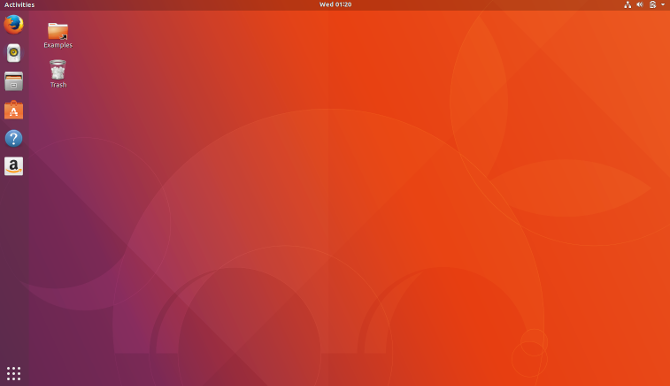
Ez az Ubuntu asztal. Míg a Canonical hozzáadott néhány saját báját, a látott felület nem kizárólagos az Ubuntu számára. Valójában GNOME néven ismert.
Mi a GNOME?
A GNOME az asztali környezet a szabad és a nyílt forráskódú operációs rendszerek számára A GNOME magyarázata: A Linux egyik legnépszerűbb asztali számítógépének áttekintéseÉrdeklődik a Linux iránt, és felmerült a "GNOME", a GNU Network Object Model Environment rövidítése. A GNOME az egyik legnépszerűbb nyílt forrású felület, de mit jelent ez? Olvass tovább . A GNU Projektből származik, amely több mint három évtizeden keresztül ingyenes szoftvert szolgáltat a világnak.
Csakúgy, mint az Ubuntu a Linux kernelt használja a szoftverek kommunikációjához a számítógéppel, a GNOME segítségével könnyen kezelhető képernyőfelületet biztosít Önnek. Az időt mutató panel, az alkalmazásokat megnyitó indítóprogram és az összes nyitott ablakot megjelenítő áttekintő képernyő mind a GNOME része.
A GNOME felület
A GNOME asztali számítógépe eltér a Windows és a MacOS operációs rendszernél tapasztaltól, bár van néhány közös eleme. Kezdjük azzal, hogy a képernyő tetejére nézzük.
Legjobb bár
A képernyő felső részén található sáv hozzáférést biztosít a Tevékenységek áttekintés, a jelenleg nyitott alkalmazás menüje, a dátum és az idő, valamint a rendszer mutatói, például az akkumulátor élettartama és a hálózati kapcsolat.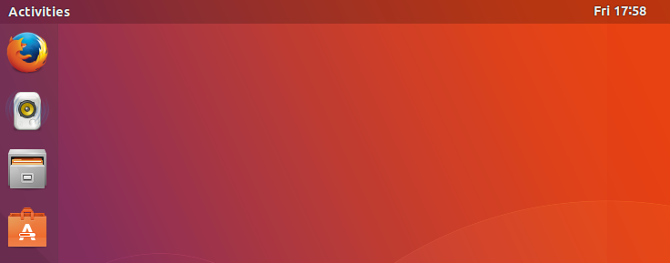
Dokk
A dokk a képernyő bal oldalát foglalja el. Megmutatja a jelenleg nyitott alkalmazásokat, valamint a kedvencei hivatkozásait.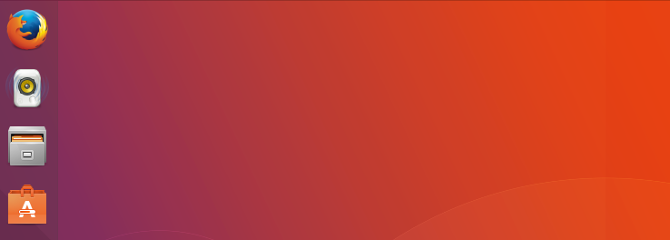
A tevékenységek áttekintése
A tevékenységek áttekintésén történik a mágia nagy része. Az áttekintést a Tevékenységek gombot a felső sávban, vagy az egér mozgatásával a képernyő bal felső sarkába.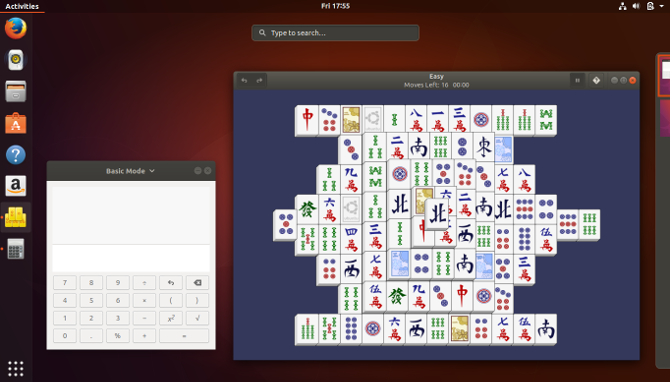
App Fiók
Az alkalmazásfiók a dokk alján jelenik meg. Ha rákattint, felsorolja az összes számítógépen telepített alkalmazást egy ikon rácsban.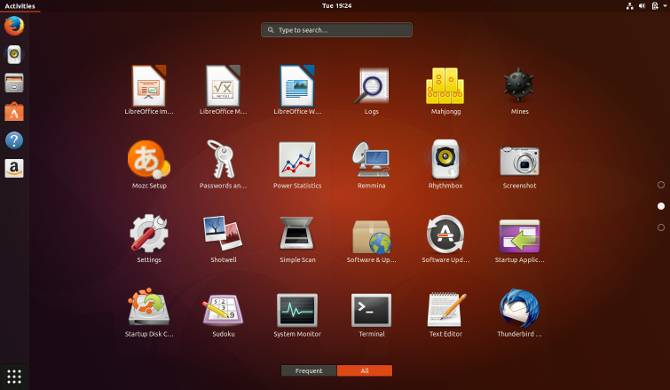
Keresés
A Tevékenységek áttekintése tetején megjelenik egy keresősáv. Megnyithatja az alkalmazásokat, betölthet fájlokat, parancsokat adhat ki, és számos egyéb műveletet végrehajthat, ha beírja ezt a területet.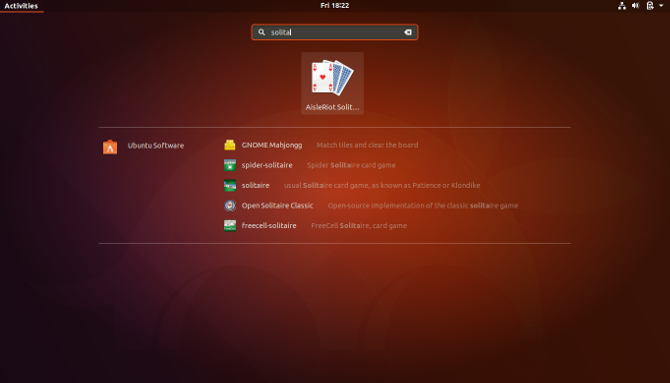
munkaterületek
A munkaterületek megjelennek a tevékenységek áttekintése jobb oldalán, a dokkolóval szemben. Gondoljon a munkaterületekre több olyan asztalra, amely gyakorlatilag ugyanazon a számítógépen létezik.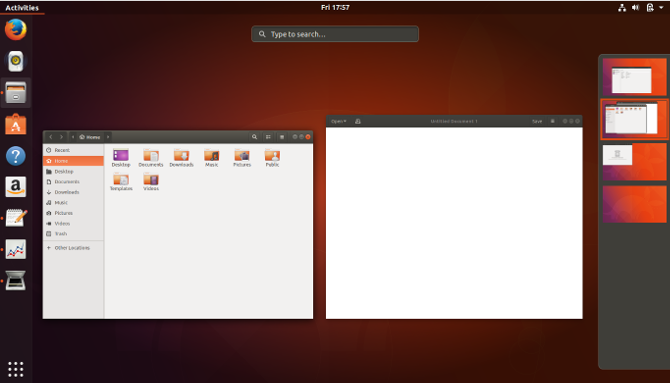
Navigálás a felső sávban
A felső sáv első eleme a Tevékenységek gomb. Ide kattintva megnyílik a Tevékenységek áttekintése.
Következő az alkalmazásmenü. Itt állíthatja be az alkalmazás beállításait, például megváltoztathatja az alapértelmezett letöltési mappát egy böngészőben vagy a betűkészletek megváltoztatását a szövegszerkesztőben.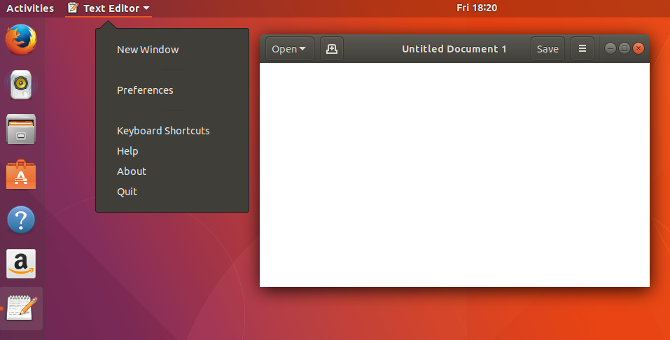
A közepén megtalálja a dátumot és az időt. Ide kattintva megjelenik egy naptár és megjelennek az értesítések.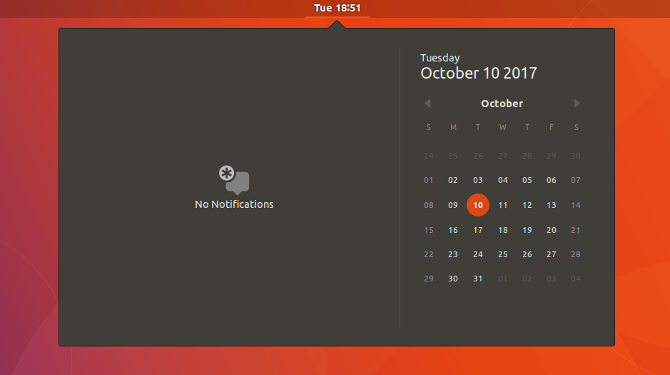
A jobb szélén található a rendszer jelzője. Vannak különálló ikonok, amelyek megmutatják az akkumulátor élettartamát, a hálózati csatlakozást, a hangot, a Bluetooth-t és egyebet. Ezen mutatók bármelyikére kattintva azonban egyetlen menü nyílik meg, amely lehetővé teszi a hangerő váltását, a hálózat megváltoztatását, a számítógép újraindítását és egyéb feladatok végrehajtását.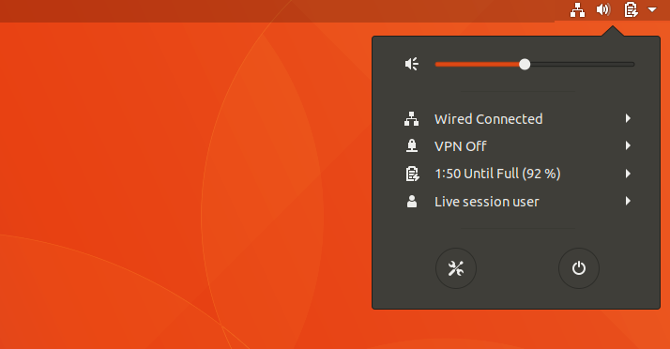
Navigálás a dokkban
Az alkalmazásokat tartalmazó dokkoló a képernyő bal oldalán található. A legtöbb más GNOME asztali számítógéptől eltérően, az Ubuntu dokkja mindig látható, függetlenül attól, hogy nyitott-e a Tevékenységek áttekintése.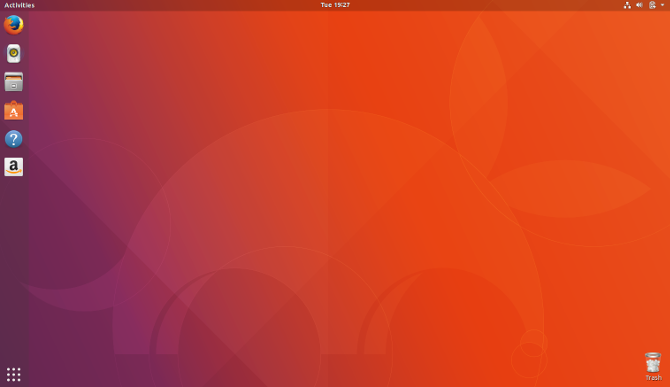
A szoftver elindításához kattintson az alkalmazás ikonjára. Ha megnyílik egy alkalmazás, amely még nincs a dokkban, egy új ikon jelenik meg.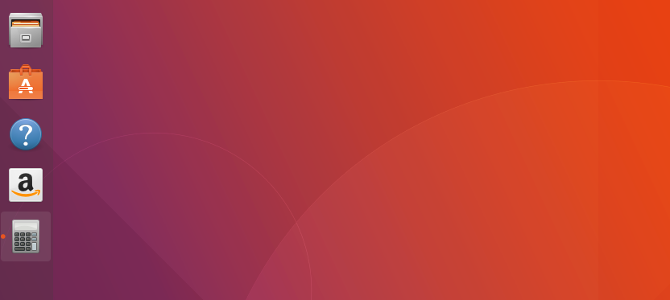
Egy alkalmazás megnyitásakor a dokkoló ikon mellett egy piros jelzőfény jelenik meg. Ha másik ablakot nyit, egy második pont jelenik meg. A jelző négy ablaknál maximálisan ki van emelve.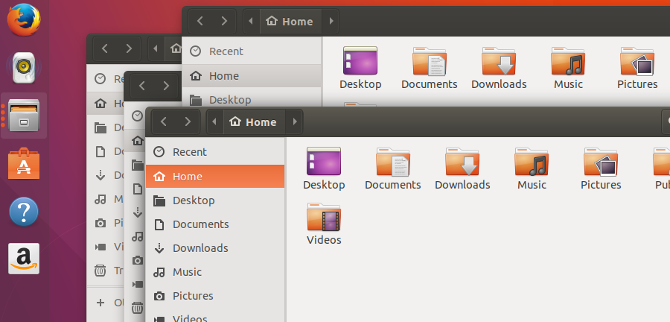
Ha egy jobb egérgombbal kattint egy alkalmazásikonra, akkor az alkalmazás-specifikus funkciókat hajthatja végre, például új ablak megnyitása a Firefoxban vagy zene szüneteltetése a Rhythmboxban. Így távolíthatja el a dokkolón tárolt alkalmazásokat, vagy összegyűjtheti a szoftver háttérinformációit.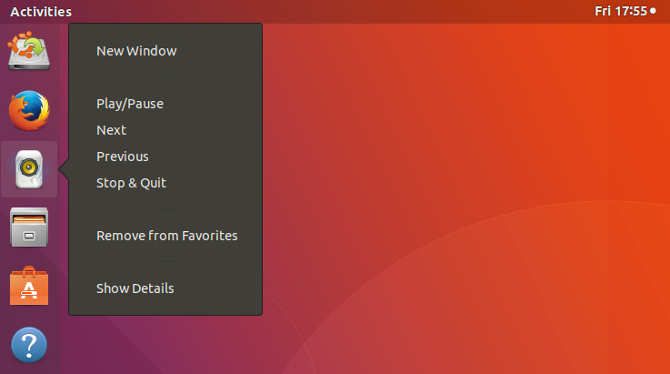
Navigálás az Alkalmazásfiókban
A bal alsó sarokban található alkalmazásfiók az összes telepített alkalmazást rácsba rendezi. A tapasztalat hasonló ahhoz, amit okostelefonon vagy táblagépen tapasztalhatott meg.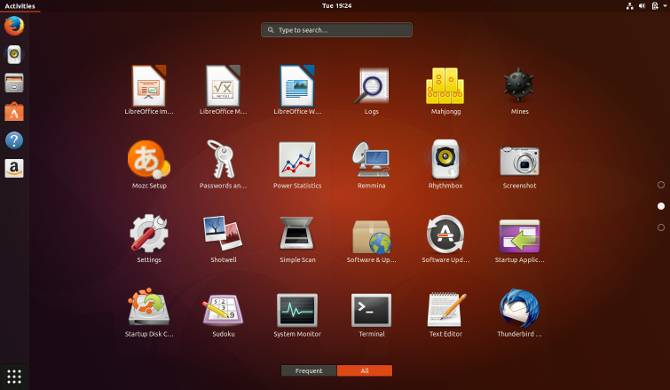
Görgessen fel vagy le az alkalmazások oldalai közötti váltáshoz. Néhány csoportban jelenik meg, ami hasznos annak megakadályozására, hogy sok hasonló, ritkán használt alkalmazás torzuljon az egész alkalmazásfiókban.
Navigálás a tevékenységek áttekintésében
Kattintson a Tevékenységek gomb megnyitja a tevékenységek áttekintését.
Az áttekintő képernyő az összes megnyitott ablakot megjeleníti.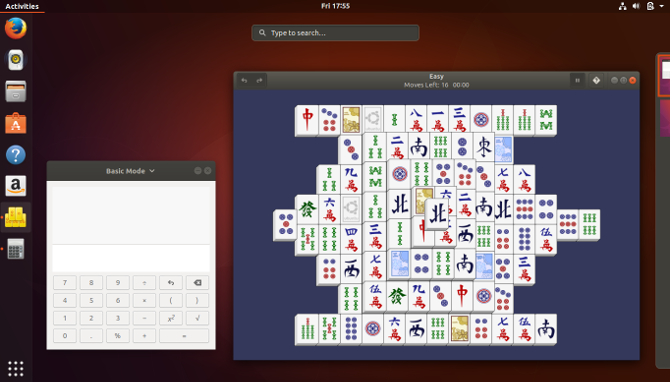
Az áttekintő képernyő tetején egy keresősáv található. A keresés végrehajtásához kattintson a sávra, de ezt nem kell tennie. Ha a sávra kattintás nélkül elkezdi gépelni, akkor az áttekintés azonnal elkezdi megjeleníteni a keresési eredményeket. Kereshet alkalmazásokat, fájlokat, mappákat és beállításokat. Akár új szoftvert is kereshet az Ubuntu Software alkalmazásban.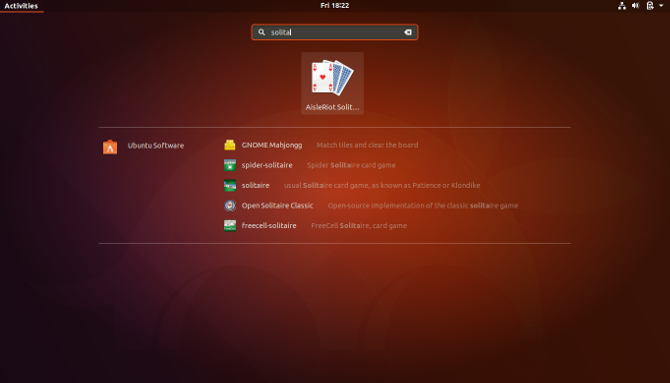
Navigálás a munkaterületeken
A munkaterületek az áttekintő képernyő jobb oldalán jelennek meg. Kezdetben csak két függőlegesen egymásra rakott munkaterület található, de az új automatikusan megjelenik, ha szükséges.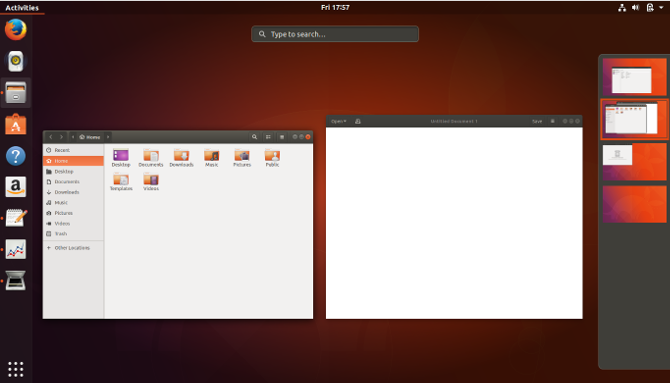
Az ablakokat az egyik munkaterületről a másikra mozgathatja, húzva őket az áttekintő képernyő közepéről vagy egy másik munkaterületről.
Mi az egység?
Az egység annak a felületnek a neve, amelyet az Ubuntu a 11.04 és 17.04 verziókig használt. A Canonical házon belül készítette ezt a szoftvert. Nyílt forráskódú és elérhető más Linux operációs rendszereken, de Ubuntu volt otthona.
17.10-kor az Ubuntu elhagyja az Egységet. Mivel ez eltűnik, itt nem fogom részletesen leírni. De ha úgy találja, hogy a Unity-val találkozik, amit akkor tehet, ha letölt a legfrissebb hosszú távú támogatási kiadást, akkor érdemes nézd meg az Unity működésének ezt a magyarázatát Magyarázott egység: az Ubuntu alapértelmezett asztali környezetének áttekintéseHa átvált a Linuxra a Windows rendszertől, választhatja az Ubuntu alkalmazást. De a sokoldalúság ellenére az Ubuntu szokatlan asztali környezettel rendelkezik, az Unity-val. Ne bánjon: egyszerűen használható! Olvass tovább .
Ubuntu alkalmazások (Hogyan lehet?)
Most, hogy megvan a kezed a GNOME asztali környezetén, utazásának következő lépése az Ubuntu-kompatibilis programok és alkalmazások használatának megkezdése. Ha nemrégiben saját tulajdonú operációs rendszerről váltott át, akkor lehet, hogy nem tudja, mi áll rendelkezésre és milyen programokat kell használni.
Az alábbiakban röviden bemutatjuk a számítógép és az élet kezeléséhez szükséges alapvető programokat és alkalmazásokat, amelyek nagy része előzetesen telepítve van az Ubuntu 17.10-re.
Hogyan frissíthetem a számítógépet?
Ön elvégezte az Ubuntu telepítését a számítógépére, és most a szoftverfrissítő használatával meg kell győződnie arról, hogy rendszere biztonságos és biztonságos. Ez a program rendszeresen elindítja magát a szoftverfrissítések és a kritikus hibajavítások telepítése érdekében.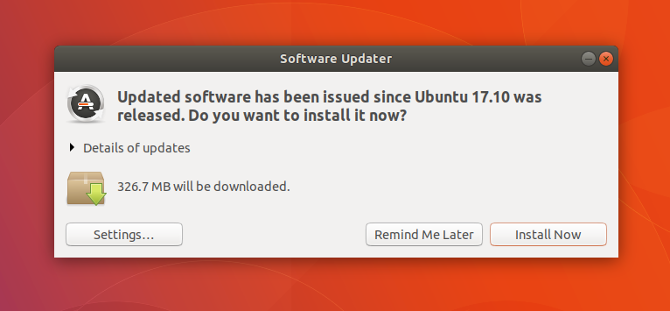
Alternatívaként kiválaszthatja a Frissítés fül az Ubuntu szoftverben.
Hogyan tölthetek le szoftvert és alkalmazásokat?
Nem biztos benne, mely szoftverek kompatibilisek az Ubuntuval? Szeretne egy központi alkalmazást, amely kezeli az összes szoftverigényt? Akkor ne keresse tovább az Ubuntu Software alkalmazást, amely lehetővé teszi a szoftver letöltését, telepítését és eltávolítását anélkül, hogy bármikor el kellene indítania egy böngészőt.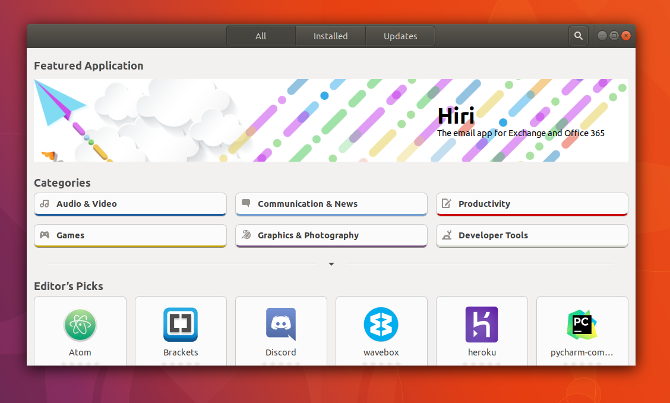
Az Ubuntu szoftver az indítón és az alkalmazásfiókon keresztül is elérhető. Használja fel ingyenes alkalmazások, játékok, betűtípusok és egyéb szoftverek ezreinek felfedezésére, amelyeket tesztelték és validáltak az Ubuntu zökkenőmentes működésére.
Az Ubuntu szoftver segítségével:
- Keressen, töltsön le, telepítsen és távolítson el szoftvert egyetlen ablakban
- Kövesse nyomon a telepítési, frissítési és eltávolítási előzményeket
- Olvassa el és írja felhasználói véleményeket
- Kapjon szoftverjavaslatokat a keresési és telepítési előzmények alapján
Hogyan lehet böngészni az interneten?
A Mozilla Firefox az egyik legnépszerűbb böngésző, és az Ubuntu 17.10 telepítésével jár.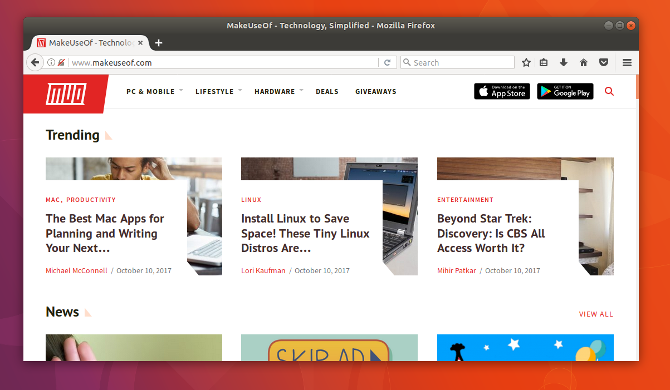
Hogyan kezelhetem az e-mail fiókokat?
Ha megszokta, hogy e-maileket egy böngészőben olvassa el, folytathatja ezt. Az olyan webhelyek, mint a Yahoo, a Gmail és az Outlook, Linux alatt működnek.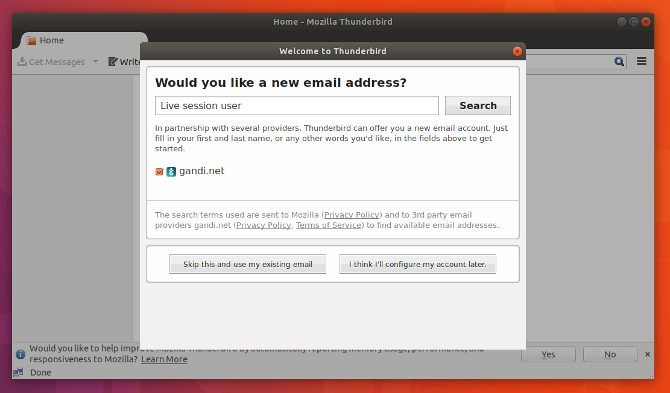
A Mozilla Thunderbird az Ubuntu 17.10 alapértelmezett e-mail alkalmazása, és az összes fő számítógépes operációs rendszeren általánosan használt e-mail kliens. A Thunderbird használatával összes e-mail fiókját és névjegyét egyetlen ablakban egyesítheti és központilag kezelheti anélkül, hogy böngészőt kellene indítania.
Hogyan lehet hallgatni a zenét?
A Rhythmbox az Ubuntu 17.10 alapértelmezett média alkalmazása. Használja a Rhythmboxot albumok lejátszásához, audio fájlok rendezéséhez, lejátszási listák létrehozásához, podcast meghallgatásához és más online média eléréséhez.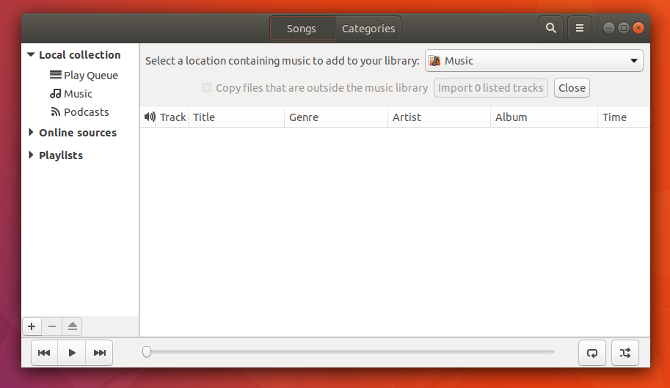
Attól függően, hogy milyen formátumban vannak dalai, te Lehet, hogy letölteni kell kodekeket Miért nem játszik le zene- és videofájljait Linuxon, és hogyan javíthatom?Váltottál a Linuxra, de a video- vagy audiofájlok nem játszanak le! Egyszerűen, a Linux verzió nem kapott a szükséges kodekeket, tehát megtudhatja, hogyan telepítheti őket. Olvass tovább .
Hogyan rendezhetem a fényképeimet?
A Shotwell Photo Manager az alapértelmezett fotóalkalmazás az Ubuntu 17.10-ben. A Shotwell segítségével importálhatja fényképeit, rendezheti és megnézheti a számítógépen.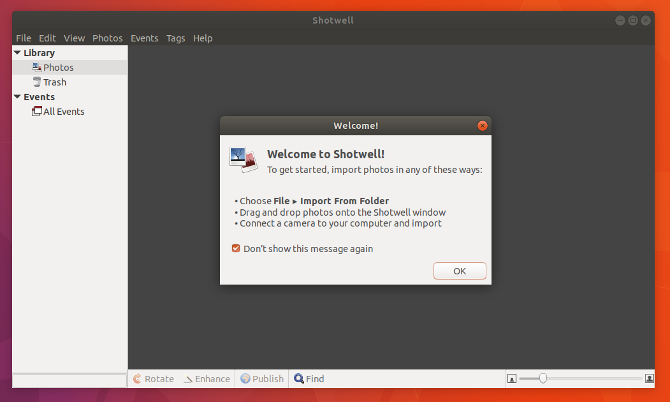
Szeretne egy másik lehetőséget? Van egy csomó 8 Linuxhoz készült Picasa alternatívaLehet, hogy hallotta, hogy a Google bezárja a Picasát, de természetesen a Google már évekkel ezelőtt abbahagyta a Picasa Linux portjának támogatását, tehát rengeteg remek alternatívát kínálunk már! Olvass tovább .
Hogyan nézhetek videókat?
Az Ubuntu 17.10 a Totem Movie Playerrel érkezik. Automatikusan betölti a merevlemezre mentett videókat, és minimalista interfészen játssza le őket.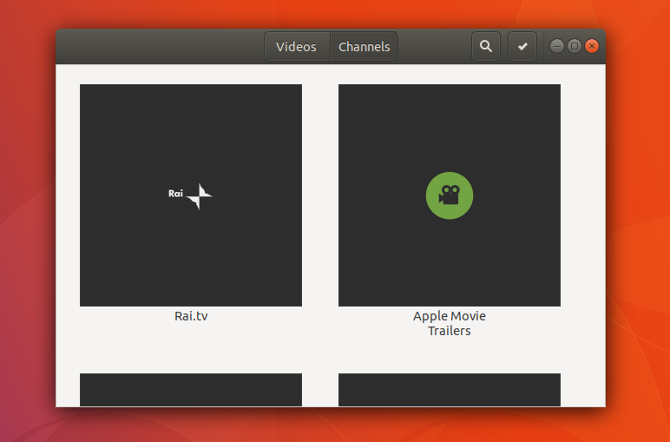
Ha olyan fájlformátumba kerül, amely nem töltődik be, letölthet kodekeket vagy megragadhatja a VLC-t az Ubuntu Software-ből. Ez a platformok közötti médialejátszó ugyanolyan sokoldalú Linux alatt mint más operációs rendszerekben 6 fantasztikus VLC szolgáltatás, amelyekről Ön még nem tudottEnnek oka van arra, hogy a VLC-t médialejátszók svájci hadsereg késévé hívják. Ez a cikk hat fantasztikus VLC funkciót azonosít, és ismerteti azok használatát. Olvass tovább .
Hogyan hozhatok létre dokumentumokat, táblázatokat, prezentációkat?
A LibreOffice az alapértelmezett irodai csomag Ubuntu 17.10-ben. Ez biztosítja nagyjából ugyanaz a funkció Megérdemli-e a LibreOffice az irodai koronát?A LibreOffice az ingyenes irodai lakosztályok királya. Nem valószínű, hogy üzleti környezetben felváltja a Microsoft Office alkalmazását, de kiváló alternatíva az alkalmi felhasználók számára. Íme újdonságok a LibreOffice 5.1-ben. Olvass tovább mint Microsoft Word, Excel és PowerPoint. A nagy különbség? A LibreOffice ingyenes és nyílt forráskódú szoftver.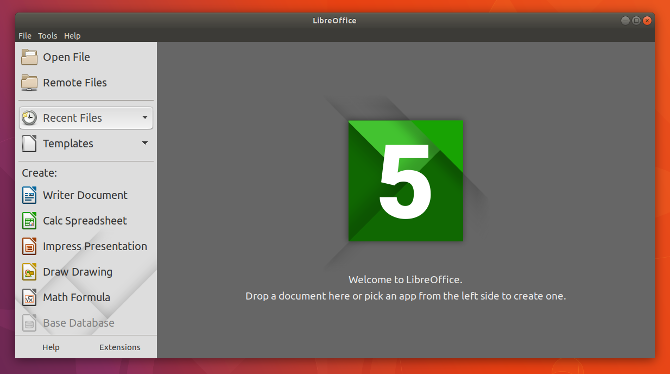
A LibreOffice segítségével dokumentumokat hozhat létre és nyithat meg a LibreOffice Writer használatával, táblázatokat a LibreOffice Calc segítségével, és diavetítéseket a LibreOffice Impress segítségével. A LibreOffice fájlokat nyithat meg, szerkeszthet és létrehozhat a Microsoft Office-val kompatibilis fájlokat, amelyek tökéletesen együttműködnek az Ubuntut nem használó barátokkal.
Mi van, ha valami mást kell tennem?
Nem probléma. Több ezer alkalmazás és eszköz érhető el az Ubuntu és más Linux operációs rendszerek számára. További ajánlásokért tekintse meg a a legjobb Linux szoftver A legjobb Linux szoftver és alkalmazásFüggetlenül attól, hogy újonnan csatlakozik a Linuxhoz, vagy tapasztalt felhasználó, itt vannak a legjobb Linux szoftverek és alkalmazások, amelyeket ma használnia kell. Olvass tovább . És megnéztük egy fájl átnevezése Linux alatt Fájl átnevezése Linux alattÁt kell neveznie egy vagy több fájlt a Linux alatt? Számos lehetőség érhető el az eszközöktől, amelyeket telepíthet a parancssori funkciókra. Olvass tovább ha szeretné lefedni az alapokat.
Támogatás és közösség
Segítségre van szüksége a fent leírtakkal kapcsolatban? Az Ubuntu közösség segíthet a folyamat bármely szakaszában. Tudsz:
- Keresse személyesen a támogatást az Ubuntu Helyi Közösséggel
- Az ingyenes dokumentáció online elérése
- Látogatás Kérdezd Ubuntut vagy Indítóállás hogy válaszoljon a legtöbb technikai kérdésre
A hatalmas közösség az Ubuntu egyik legnagyobb erőssége. Olyan sok felhasználó esetén valószínű, hogy valaki online már birkózott meg egy tapasztalt problémával. Az Ubuntu-val kapcsolatos információk annyira kiemelkedőek, hogy érdemes feltárni még akkor is, ha egy másik Linux operációs rendszert használnak, egyszerűen azért, mert a megoldások gyakran kompatibilisek.
Függetlenül attól, hogy személyesen vagy online kívánja-e, van egy szenvedélyes Ubuntu-közösség, aki hajlandó megosztani veled tapasztalatait és tudását. Nézzük át néhány lehetőséget részletesebben.
Ubuntu helyi közösségek
Az Ubuntu Helyi Közösségek, vagy röviden a LoCos olyan felhasználói csoportok és rajongók, akik regionális környezetben működnek együtt az Ubuntu támogatása, népszerűsítése, fordítása, fejlesztése és egyéb módon fejlesztése érdekében. Ha Ön új Ubuntu felhasználó, a LoCo tanácsot, technikai támogatást és közösséget nyújthat Önnek a csatlakozáshoz.
Kérjük, hogy találjon egy Ubuntu Helyi Közösséget a közelben keresse fel a LoCo csapat könyvtárát. Vegye fel a kapcsolatot a legközelebbi LoCo-val, és vegyen részt egy támogatási rendezvényen a városában, ahol rengeteg Ubuntu-forrást szerezhet, miközben nagyszerű emberekkel találkozik.
Részt venni!
Csatlakozás egy Ubuntu helyi közösséghez számos lehetőséget kínál Önnek a részvételre és az új készségek elsajátítására. Az önkéntes hozzájárulásoknak sokféle formája van, és nem kell számítógépes programozónak lennie ahhoz, hogy az Ubuntu mindenki számára jobb legyen. A részvétel számos módon lehetséges:
- Tanácsot és technikai támogatást nyújthat más felhasználók számára
- Írjon és csomagoljon új szoftvert
- Javítsa ki a meglévő szoftverek hibáit
- Tervezzen grafikákat, háttereket vagy témákat
- Írja be a hivatalos és a közösségi dokumentációt
- Adományoz időt az Ubuntu népszerűsítésére és támogatására
Ingyenes dokumentáció
Ha ragaszkodik egy problémához, nagyon valószínű, hogy más felhasználók már korábban találkoztak ezzel. Találhatja a megoldást Ubuntu hivatalos dokumentációja. Ezt az oldalt az Ubuntu Documentation Project fejlesztette ki és tartja karban. Teljesen kereshető, és dokumentációt nyújt az aktuális és a korábbi Ubuntu kiadásokhoz.
Ha nem találja meg azt, amit keres, akkor van egy a külön webhely a közösségi dokumentációhoz amit olyan felhasználók hoztak létre, mint te.
Kérdezze meg az Ubuntu-t és a Launchpad-ot
Kérdezd Ubuntut egy webhely az Ubuntu felhasználók és fejlesztők számára. Bárki feltehet kérdést, és bárki szabadon válaszolhat. Az olvasók szavazzák meg a leghasznosabb válaszokat. A kérdések az asztali munka működését érintő általános kérdésektől kezdve egészen az Ubuntut érintő bizonyos hibákig terjedhetnek az adott hardverkonfiguráción.
Ha igazán szeretne lejutni a gyomokba, érdemes megnéznie a Launchpad alkalmazást. A Launchpad a Canonical által kifejlesztett és karbantartott webes alkalmazás és webhely. Ez egy nagy tudásbázis az Ubuntu számára, de sokkal több, mint egy kérdés és válasz oldal. A Launchpadon belül történik az Ubuntu és más ingyenes szoftverprojektek közös munkája. A Launchpad számos dedikált területtel rendelkezik, beleértve a kód tárolását és áttekintését, a hibakövetést, a web alapú fordítást és a Indítópult válaszok.
Ahogy növekszik az Ubuntu-val kapcsolatos ismerete és tapasztalata, érdemes megismerni az összes aspektusát Launchpad, de a kezdő felhasználók számára, akik technikai támogatást szeretnének keresni, a Launchpad Answers remek kiindulópont pont.
További irodalom
Gratulálok, most az Ubuntu fut! Remélhetőleg a tapasztalat minden, amit remél. Noha időnként úgy érzi, hogy egyedül vagy, az ottani emberek millióinak közössége szintén veled használja az Ubuntut. Rengeteg információval rendelkezik, amelyre itt visszatérhet a MakeUseOfban. Itt található még egy Ubuntu-val kapcsolatos anyag, amelyet megtekinthet, ha készen áll a továbblépésre.
- 11 kötelező alkalmazás az Ubuntun egy friss telepítés után 10 szükséges Ubuntu alkalmazás közvetlenül a friss telepítés utánAz Ubuntu új telepítését nézi, és eltévedt? Itt vannak a kötelező Ubuntu alkalmazások, amelyeket először telepítenie kell. Olvass tovább
- Ubuntu lassan fut? 5 lépés a Linux PC felgyorsításához Ubuntu lassan fut? 5 tipp a Linux PC felgyorsításáhozTeljesítményproblémák lerontják Önt? Többet kell kihúznia az Ubunty rendszeréből, de nem tudja hol kezdje? Öt dolog van, amit megtehetsz az Ubuntu nagy sebességű futtatásához. Olvass tovább
- Útmutató a szoftver telepítéséhez az Ubuntuban az APT használatával Útmutató a szoftver telepítéséhez az Ubuntun az APT-velHa Ubuntut használta, akkor valószínűleg valamikor használta az apt parancsot. De tudta, hogy ennél sokkal több van, mint az apt-get install és az apt-get frissítés? Olvass tovább
- Mi a különbség az Ubuntu Desktop és az Ubuntu Server között? Mi a különbség az Ubuntu Desktop és az Ubuntu Server között?Az Ubuntu vitathatatlanul a legnépszerűbb Linux operációs rendszer. De tudta, hogy van-e Ubuntu asztali és szerver verzió? Olvass tovább
- Felhasználók hozzáadása az Ubuntu csoportjaihoz Ubuntu Linux: A felhasználók egyszerű hozzáadása és eltávolítása a csoportokbaSzeretne jobban kezelni a felhasználókat az Ubuntu Linux rendszeren? A válasz csoportok létrehozása, majd az Ubuntu felhasználói hozzáadás funkció használata. Olvass tovább
- Hogyan hozható létre távoli asztali hozzáférés az Ubuntu alkalmazáshoz Windows rendszerből Hogyan hozható létre távoli asztali hozzáférés az Ubuntu alkalmazáshoz Windows rendszerbőlSzeretné távolról elérni az Ubuntu otthoni számítógépet egy másik helyről? Így távolíthatja el az Ubuntu szoftvert a Windows rendszerből. Olvass tovább
- Mi a különbség az Ubuntu és az Ubuntu-alapú disztrók között? Mi a különbség az Ubuntu és az Ubuntu-alapú disztrók között?A különbség a különféle Linux disztrók között zavaró lehet. Így különböznek az Ubuntu és az Ubuntu-alapú disztrók. Olvass tovább
Van kérdése az Ubuntuval kapcsolatban, amelyet nem fentebb tárgyaltak? Nyugodtan vehet fel aggályokat az alábbi megjegyzésekben. Soha nem tudhatod, mikor segíthet egy másik olvasó! Ha nem más, akkor kapcsolatot létesíthet egy másik Ubuntu szeretővel.
Bertel egy digitális minimalista, aki fizikai adatvédelmi kapcsolóval rendelkező laptopról és a Free Software Foundation által jóváhagyott operációs rendszerről ír. Értékeli a funkciók etikáját és segít másoknak átvenni az irányítást digitális életük felett.

